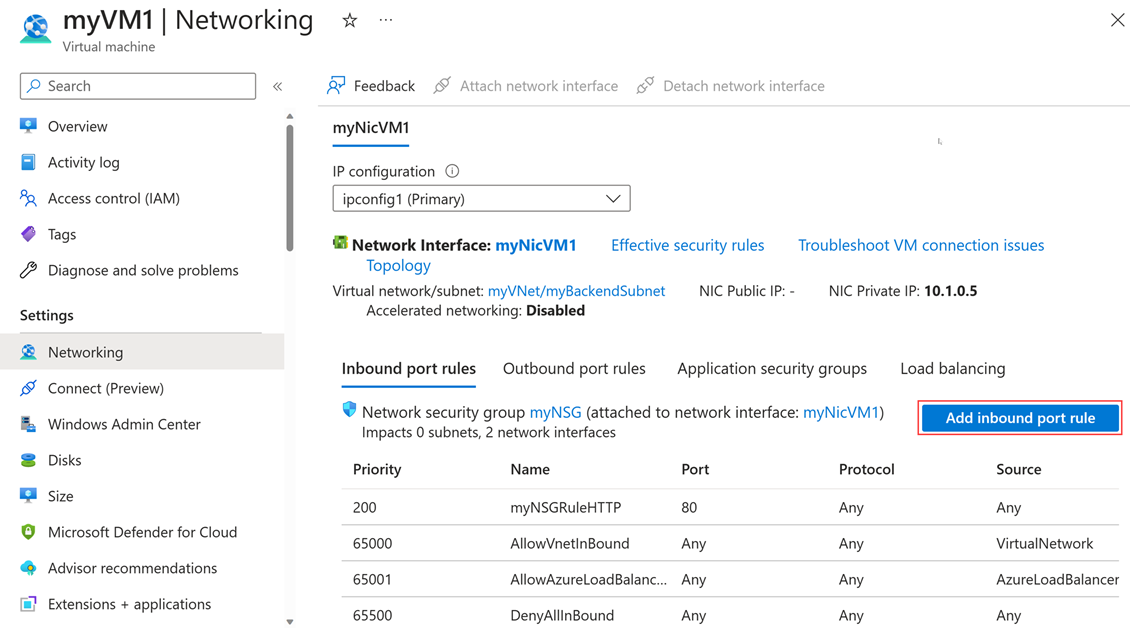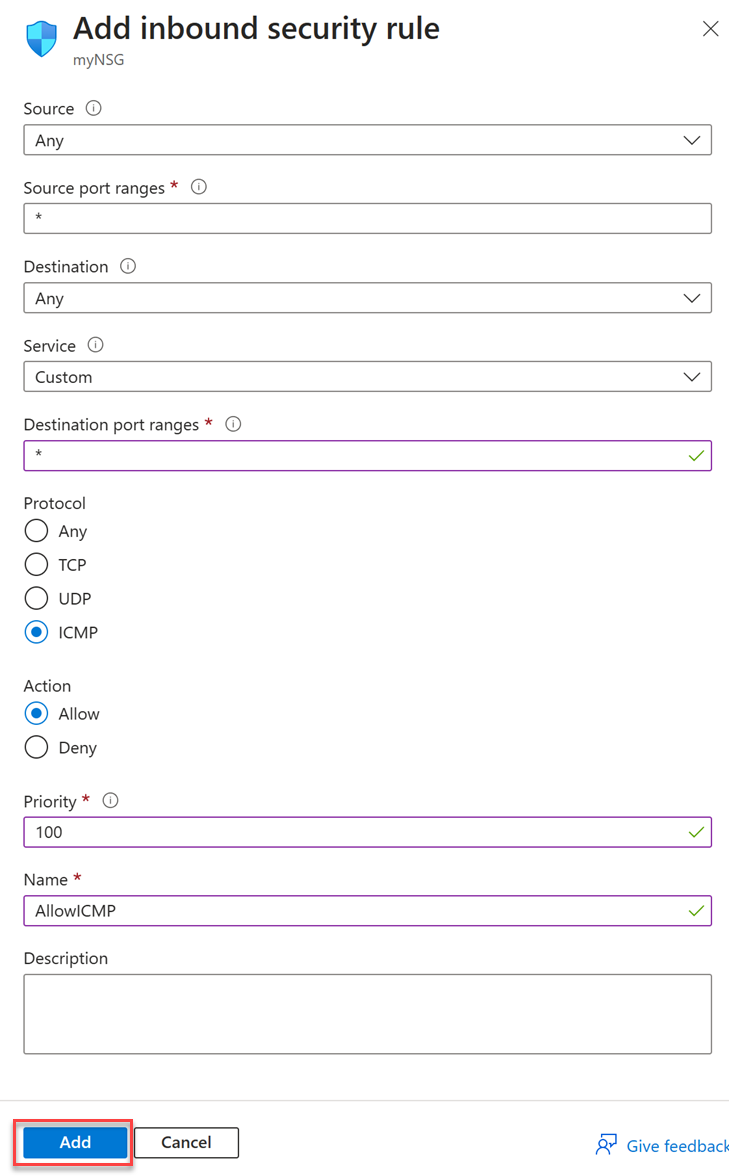Проверка доступности интерфейсов Общедоступной подсистемы балансировки нагрузки Azure с помощью ping и traceroute
Общедоступные интерфейсные IPv4 и IPv6-адреса Azure Load Balancer уровня "Стандартный" поддерживают доступность с помощью проверки связи и трассировки. Проверка доступности внешнего интерфейса подсистемы балансировки нагрузки полезна для устранения неполадок с входящим подключением к ресурсам Azure. В этой статье вы узнаете, как использовать проверку связи и трассировки для тестирования внешнего интерфейса существующей общедоступной подсистемы балансировки нагрузки уровня "Стандартный". Его можно завершить с виртуальной машины Azure или с устройства за пределами Azure.
Необходимые компоненты
Учетная запись Azure с активной подпиской. Создайте учетную запись для бесплатного доступа к портал Azure.
Стандартная общедоступная подсистема балансировки нагрузки с интерфейсом IPv4 и IPv6 в подписке. Дополнительные сведения о создании Azure Load Balancer см. в документе Краткое руководство. Создание общедоступной подсистемы балансировки нагрузки с помощью портала Azure для распределения нагрузки между виртуальными машинами.
Виртуальная машина Azure с общедоступным IP-адресом, назначенным сетевому интерфейсу. Дополнительные сведения о создании виртуальной машины с общедоступным IP-адресом см. в разделе Краткое руководство. Создание виртуальной машины Windows на портале Azure.
Примечание.
Тестирование входящего подключения к интерфейсам Azure Load Balancer поддерживается только для общедоступных подсистем балансировки нагрузки. Тестирование входящего подключения к внутренним интерфейсам подсистемы балансировки нагрузки не поддерживается.
Тестирование с устройства за пределами Azure
В этом разделе описывается проверка доступности внешнего интерфейса подсистемы балансировки нагрузки уровня "Стандартный" с устройства Windows за пределами Azure.
Проверка внешнего интерфейса подсистемы балансировки нагрузки
Выберите ping или traceroute, чтобы проверить доступность внешнего интерфейса подсистемы балансировки нагрузки уровня "Стандартный" с устройства за пределами Azure.
Выполните следующие действия, чтобы проверить доступность внешнего интерфейса общедоступной подсистемы балансировки нагрузки уровня "Стандартный" с ping устройства Windows за пределами Azure:
- На устройстве Windows откройте панель задач поиска и введите
cmd. Выберите командную строку. - В командной строке введите следующую команду:
ping <Input your load balancer public IP address>
- Просмотрите выходные данные проверки ping.
Тестирование на виртуальной машине Azure
В этом разделе описывается, как проверить доступность внешнего интерфейса общедоступной подсистемы балансировки нагрузки уровня "Стандартный" из виртуальной машины Azure. Во-первых, вы создадите правило группы безопасности сети (NSG) на виртуальной машине, чтобы разрешить трафик ICMP. Затем вы проверяете доступность внешнего интерфейса подсистемы балансировки нагрузки из виртуальной машины с помощью ping или traceroute.
Настройка правила NSG для входящего трафика
Войдите на портал Azure.
В строке поиска в верхней части портала введите виртуальные машины и выберите "Виртуальные машины".
На виртуальных машинах выберите виртуальную машину из списка.
В меню виртуальной машины выберите "Сеть" и выберите " Добавить правило входящего порта".
В окне Добавление правила безопасности для входящего трафика введите или выберите следующее:
Параметр Value Источник Ввод любого Диапазоны исходных портов Введите * Назначение Ввод любого Служба Ender Custom Диапазоны портов назначения Введите * Протокол Выбор ICMP Действие Выберите Разрешить. Приоритет Введите 100 или приоритет выбора. Имя Введите AllowICMP или имя выбранного элемента Description Оставьте как пустое или введите описание Выберите Добавить.
Подключитесь к виртуальной машине
В этом разделе описывается проверка доступности внешнего интерфейса подсистемы балансировки нагрузки уровня "Стандартный" из виртуальной машины Windows в Azure.
- Вернитесь к обзору в меню виртуальной машины и выберите Подключение.
- Войдите на виртуальную машину с помощью RDP, SSH или Бастиона.
Проверка внешнего интерфейса подсистемы балансировки нагрузки
Выберите ping или traceroute, чтобы проверить доступность внешнего интерфейса общедоступной подсистемы балансировки нагрузки уровня "Стандартный" из виртуальной машины Azure.
Выполните следующие действия, чтобы проверить доступность внешнего интерфейса общедоступной подсистемы балансировки нагрузки уровня "Стандартный" с помощью ping виртуальной машины Windows:
- На устройстве Windows откройте панель задач поиска и введите
cmd. Выберите командную строку. - В командной строке введите следующую команду:
ping <Input your load balancer public IP address>
- Просмотрите выходные данные проверки ping.
Ожидаемые ответы с связью
В зависимости от текущего состояния пробы работоспособности внутренних экземпляров при тестировании внешнего интерфейса Load Balancer с помощью проверки ping вы получите различные ответы. Просмотрите следующие сценарии для ожидаемого ответа:
| Сценарий | Ожидаемый ответ |
|---|---|
| Все экземпляры серверной части пробуются ВНИЗ | Узел назначения недоступен |
| Все экземпляры серверной части отключены | Неответственное: время ожидания запроса истекло |
| Выполняется проверка по крайней мере 1 серверного экземпляра UP | Успешные ответы на эхо |
| Нет внутренних экземпляров за load Balancer/Нет связанных правил балансировки нагрузки | Неответственное: время ожидания запроса истекло |
Рекомендации по использованию
- Pings ICMP нельзя отключить и по умолчанию разрешено в общедоступных подсистемах балансировки нагрузки уровня "Стандартный".
- Pings ICMP с размерами пакетов размером более 64 байтов будут удалены, что приводит к истечении времени ожидания.
- Исходящие подключения ICMP не поддерживаются в Load Balancer.
Примечание.
Запросы на связь ICMP не отправляются в серверные экземпляры; они обрабатываются подсистемой балансировки нагрузки.
Следующие шаги
- Сведения об устранении неполадок подсистемы балансировки нагрузки см. в статье "Устранение неполадок Azure Load Balancer".
- Узнайте, как управлять правилами для Azure Load Balancer с помощью портал Azure.